خلقت Feral Interactive ابتكارابرنامج للاعبين لينكس المعروف باسم GameMode. إنها أداة رائعة يمكن أن تحسن الأداء أثناء لعب ألعاب الفيديو عن طريق تحسين العديد من جوانب نظام تشغيل Linux ، بما في ذلك حاكم وحدة المعالجة المركزية ، وأولويات I / O ، وأداء GPU ، وأكثر من ذلك بكثير.
باستخدام GameMode على لينكس يتطلب أن البرنامجأن تكون مبنية من شفرة المصدر المتاحة على جيثب. يعد إنشاء شفرة المصدر واضحًا للغاية ، حيث يحدد المطورون التبعيات التي يتطلبها الأمر ، وكيفية تثبيتها ، وقد قاموا حتى بتضمين نص برمجي أنيق للتثبيت ، عندما يتم تشغيله ، يمكن أن يزيل الشد من البرامج المترجمة.
لبدء عملية تثبيت GameMode على Linux ، افتح نافذة طرفية بالضغط Ctrl + Alt + T أو Ctrl + Shift + T على لوحة المفاتيح. بعد ذلك ، بمجرد فتح الجهاز ، اتبع جنبا إلى جنب مع كل قسم من أقسام عملية التثبيت للحصول على نسخة من GameMode وتشغيلها!
الحصول على التبعيات
الجزء الأكثر أهمية من تثبيت GameMode علىيحصل Linux على مجموعة متنوعة من تبعيات برامج وقت البناء التي يحتاجها التثبيت. للحصول على تبعيات إعداد GameMode على كمبيوتر Linux ، اتبع تعليمات سطر الأوامر أدناه التي تتوافق مع نظام التشغيل Linux الذي تستخدمه.
أوبونتو
على Ubuntu Linux ، التبعيات المطلوبة هي Meson و Libsystemd-dev و Pkg-config و Ninja و Git و Libdbus-1-dev و Dbus-user-session.
sudo apt install meson libsystemd-dev pkg-config ninja-build git libdbus-1-dev dbus-user-session
ديبيان
دبيان لينكس مشابه جدا لأوبونتو تحت الغطاء. نتيجة لذلك ، تكون التبعيات المطلوبة لبناء GameMode عليها متطابقة (Libsystemd-dev ، و Pkg-config ، و Ninja ، و Git ، و Libdbus-1-dev ، وما إلى ذلك)
sudo apt-get install meson libsystemd-dev pkg-config ninja-build git libdbus-1-dev dbus-user-session
قوس لينكس
يحتاج مستخدمو Arch Linux إلى تثبيت 4 تبعيات فقط لبناء GameMode. هم ميسون ، SYSTEMD ، جيت ، ودبوس.
sudo pacman -S meson systemd git dbus
فيدورا
يجب على مستخدمي Fedora Linux الذين يتطلعون إلى ترجمة GameMode على Linux تثبيت Meson و Systemd-devel و Pkg-config و Git و Dbus-devel.
sudo dnf install meson systemd-devel pkg-config git dbus-devel
زحمة
المطور لا يحدد بوضوحالتبعيات الصحيحة المطلوبة لبناء البرنامج على OpenSUSE. ومع ذلك ، يجب أن تعمل فيدورا بشكل جيد. ومع ذلك ، واجهتك مشاكل ، اسأل المطور مباشرة في هذه الصفحة.
sudo dnf install meson systemd-devel pkg-config git dbus-devel
قم بتنزيل الكود المصدري
الآن بعد توخي الحذر ، يجب تنزيل التعليمات البرمجية المصدر لـ GameMode. للقيام بذلك ، يجب أن نستفيد من برنامج Git ، وهو كذلك استنساخ خاصية.
git clone https://github.com/FeralInteractive/gamemode.git
بمجرد اكتمال عملية الاستنساخ ، سيظهر مجلد باسم "gamemode" في الدليل الرئيسي (~). نقل جلسة عمل المحطة الطرفية إلى هذا المجلد باستخدام القرص المضغوط القيادة أدناه.
cd gamemode
بناء GameMode على لينكس
من السهل بناء تطبيق GameMode على أي جهاز كمبيوتر يعمل بنظام Linux ، وذلك بفضل البرنامج النصي "bootstrap.sh". لتشغيل البرنامج النصي ، قم بتشغيل أمر التنفيذ أدناه في نافذة طرفية.
./bootstrap.sh
عند تشغيل "bootstrap".برنامج نصي على جهاز كمبيوتر يعمل بنظام Linux ، سيُطلب منك إدخال كلمة المرور للمستخدم. قم بذلك ، حيث يحتاج البرنامج النصي للوصول إلى sudo أثناء عملية الإنشاء والتثبيت.
عند اكتمال عملية الإنشاء / التثبيت على كمبيوتر Linux ، ستتمكن من الوصول إلى GameMode يدويًا عن طريق كتابة الأمر أدناه.
man gamemoded
قم بتشغيل GameMode على ألعاب لا تعمل بالبخار
يمكن لـ GameMode تشغيل ألعاب الفيديو المثبتة على نظام Linuxالكمبيوتر عبر سطر الأوامر. على سبيل المثال ، للحصول على أداء أفضل من Super Tux Kart على Linux ، يمكنك تشغيل الأمر التالي في نافذة Linux Linux.

gamemoderun supertuxkart
لتشغيل أي لعبة فيديو مثبتة على جهاز كمبيوتر Linux الخاص بك ، اكتب gamemoderun الأمر ، يليه أمر تنفيذ اللعبة.
gamemoderun game-name
تشغيل GameMode مع ألعاب Steam
وبصرف النظر عن الركض من محطة ، يمكن GameModeتعمل أيضًا مع ألعاب Steam. لتهيئة أي لعبة لتشغيلها على Steam ، ابدأ بتشغيل تطبيق Steam. بعد ذلك ، بمجرد فتح تطبيق Steam ، انقر فوق "Library" للانتقال إلى مكتبة ألعاب الفيديو الخاصة بك.
بمجرد دخولك إلى قسم "Library" في Steam ، ابحث عن لعبة مثبتة وانقر بزر الماوس الأيمن عليها بالماوس لإظهار قائمة النقر بزر الماوس الأيمن.
في قائمة النقر بزر الماوس الأيمن في لعبة Steam ، ابحث عنهاخيار "الخصائص" وحدده لفتح منطقة الخصائص للعبة. بعد ذلك ، ابحث عن زر "ضبط خيارات الإطلاق" وانقر فوقه لفتح نافذة خيارات إطلاق البخار.
داخل "خيارات التشغيل" لعبتك على Steam ، اكتب الأمر التالي في مربع النص لتمكين GameMode for Steam.
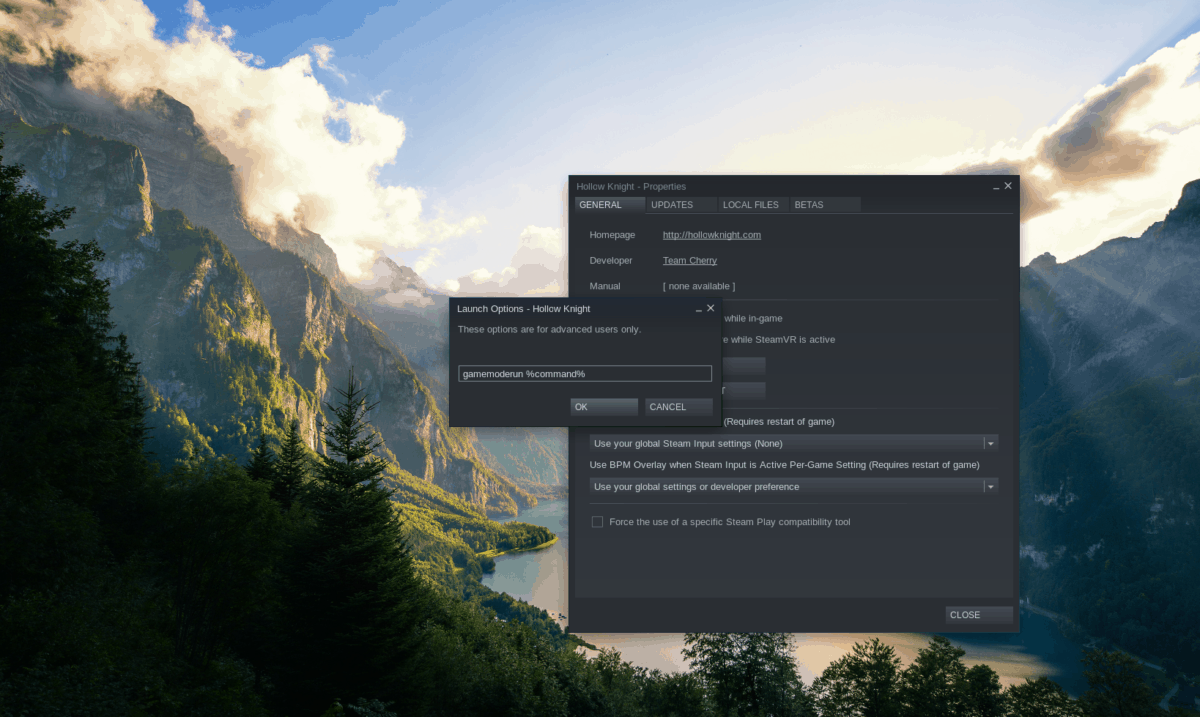
gamemoderun %command%
انقر على زر "موافق" لحفظ الأمر في لعبة Steam. ثم ، انقر فوق الزر "إغلاق" لإغلاق نافذة خصائص لعبة Steam.
لبدء GameMode على لعبة Steam ، انقر فوق "تشغيل" وأدخل كلمة مرورك في النافذة المنبثقة التي تظهر على الشاشة.













تعليقات